چگونه در اسنپ چت بازدید بیشتری داشته باشیم

چه یک حساب شخصی و چه تجاری، مطمئناً می خواهید مخاطبان خود را در اسنپ چت افزایش دهید. با این حال، گفتن آن آسان تر از انجام دادن است،
حذف ویروسهای اندروید بدون تنظیم مجدد کارخانه: رایانههای رومیزی و رایانههای شخصی منبع ذخیرهسازی فایلها و دادههای شخصی هستند. برخی از این فایل ها از اینترنت دانلود می شوند و برخی از دستگاه های دیگر مانند گوشی، تبلت، هارد دیسک و غیره منتقل می شوند. مشکل دانلود فایل ها از اینترنت یا حتی انتقال فایل ها از دستگاه های دیگر این است که خطر فایل ها وجود دارد. در حال مبتلا شدن. و هنگامی که این فایل ها روی سیستم شما قرار می گیرند، سیستم شما به ویروس ها و بدافزارها آلوده می شود که می تواند آسیب زیادی به سیستم شما وارد کند.
در یک مقطع زمانی در قرن بیستم، رایانهها تنها منبع اصلی ویروسها و بدافزارها بودند . اما با شروع تکامل و رشد فناوری، استفاده از دستگاه های مدرن مانند گوشی های هوشمند، تبلت ها و غیره به طور تصاعدی شروع به رشد کرد. بنابراین جدا از رایانه، گوشی های هوشمند اندرویدی نیز به منبع ویروس تبدیل شده اند. نه تنها این، بلکه گوشیهای هوشمند احتمالاً از رایانه شخصی شما نیز آلوده میشوند، زیرا امروزه مردم همه چیز را با استفاده از تلفن همراه خود به اشتراک میگذارند. ویروسها و بدافزارها میتوانند به دستگاه اندرویدی شما آسیب بزنند ، دادههای شخصی یا حتی اطلاعات کارت اعتباری شما را به سرقت ببرند، و غیره. بنابراین حذف هر گونه بدافزار یا ویروس از دستگاه Android خود بسیار مهم و ضروری است.
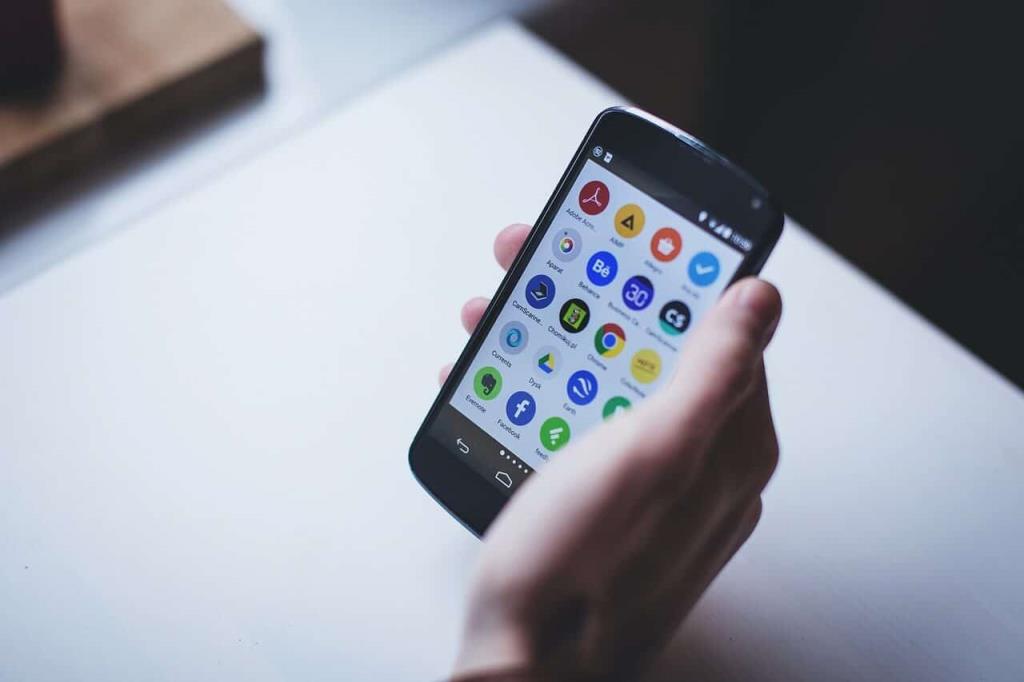
بهترین روشی که همه برای حذف کامل ویروسها و بدافزارها از دستگاه اندرویدی شما توصیه میکنند، انجام بازنشانی کارخانهای است که تمام اطلاعات شما از جمله ویروسها و بدافزارها را به طور کامل پاک میکند. مطمئنا این روش خوب جواب می دهد، اما به چه قیمتی؟ اگر نسخه پشتیبان نداشته باشید و مشکل پشتیبان گیری این است که فایل آلوده به ویروس یا بدافزار ممکن است همچنان وجود داشته باشد، به طور بالقوه می توانید تمام داده های خود را از دست بدهید. بنابراین به طور خلاصه، شما باید همه چیز را حذف کنید تا از شر ویروس ها یا بدافزارها خلاص شوید.
انجام بازنشانی به تنظیمات کارخانه به این معنی است که شما با پاک کردن تمام اطلاعات در تلاش برای بازگرداندن دستگاه به تنظیمات سازنده اصلی، دستگاه خود را به حالت اولیه خود تنظیم می کنید. بنابراین شروع دوباره و نصب همه نرمافزارها، برنامهها، بازیها و غیره بر روی دستگاهتان فرآیند بسیار خستهکنندهای خواهد بود. و همچنین می توانید از داده های خود یک نسخه پشتیبان تهیه کنید، اما همانطور که قبلاً گفتم احتمال بازگشت ویروس یا بدافزار وجود دارد. بنابراین اگر از اطلاعات خود نسخه پشتیبان تهیه می کنید، باید اطلاعات پشتیبان را به دقت اسکن کنید تا هر گونه نشانه ای از ویروس یا بدافزار وجود داشته باشد.
حال این سوال پیش میآید که اگر روش فکتوری ریست مطرح نیست، پس برای حذف کامل ویروسها و بدافزارها از دستگاه اندرویدی بدون از دست دادن تمام اطلاعات خود، چه باید کرد؟ آیا باید اجازه دهید ویروس ها یا بدافزارها همچنان به دستگاه شما آسیب بزنند یا باید اجازه دهید داده های شما از بین برود؟ خوب، پاسخ به همه این سؤالات این است که نه، لازم نیست نگران چیزی باشید، زیرا در این مقاله روشی گام به گام برای حذف ویروسها و بدافزارها از دستگاه خود بدون از دست دادن دادهها خواهید یافت.
در این مقاله با نحوه حذف ویروس ها از دستگاه اندرویدی خود بدون ریست فکتوری و بدون از دست دادن اطلاعات آشنا خواهید شد. اما قبل از اینکه به این نتیجه برسید که دستگاه شما به ویروس یا بدافزار آلوده شده است، ابتدا باید مشکل را مشخص کنید. و همچنین، اگر مشکل یا مشکلی در دستگاه شما وجود داشته باشد که به طور خودکار به این معنی نیست که دستگاه شما آلوده شده است. به عنوان مثال، اگر دستگاه شما کند می شود، دلایل احتمالی پشت این مشکل می تواند به شرح زیر باشد:
بنابراین همانطور که می بینید، پشت هر مشکلی در دستگاه اندرویدی شما، دلایل متعددی می تواند وجود داشته باشد. اما اگر مطمئن هستید که علت اصلی مشکلی که با آن مواجه هستید ویروس یا بدافزار است، میتوانید از راهنمای زیر برای حذف ویروسها از دستگاه اندرویدی خود به غیر از انجام بازنشانی به تنظیمات کارخانه پیروی کنید.
فهرست
چگونه ویروس اندروید را بدون ریست کارخانه حذف کنیم
در زیر چندین روش برای حذف ویروس ها و بدافزارها از دستگاه اندرویدی شما ارائه شده است:
روش 1: راه اندازی در حالت ایمن
حالت ایمن حالتی است که در آن تلفن شما همه برنامه ها و بازی های نصب شده را غیرفعال می کند و فقط سیستم عامل پیش فرض را بارگیری می کند. با استفاده از حالت Safe Mode میتوانید متوجه شوید که آیا برنامهای باعث ایجاد مشکل شده است یا خیر و هنگامی که برنامه را صفر کردید، میتوانید با خیال راحت آن برنامه را حذف یا حذف کنید.
اولین کاری که باید امتحان کنید این است که گوشی خود را در حالت ایمن بوت کنید. برای بوت کردن گوشی در حالت ایمن مراحل زیر را دنبال کنید:
1. دکمه پاور گوشی خود را فشار داده و نگه دارید تا منوی پاور گوشی ظاهر شود.
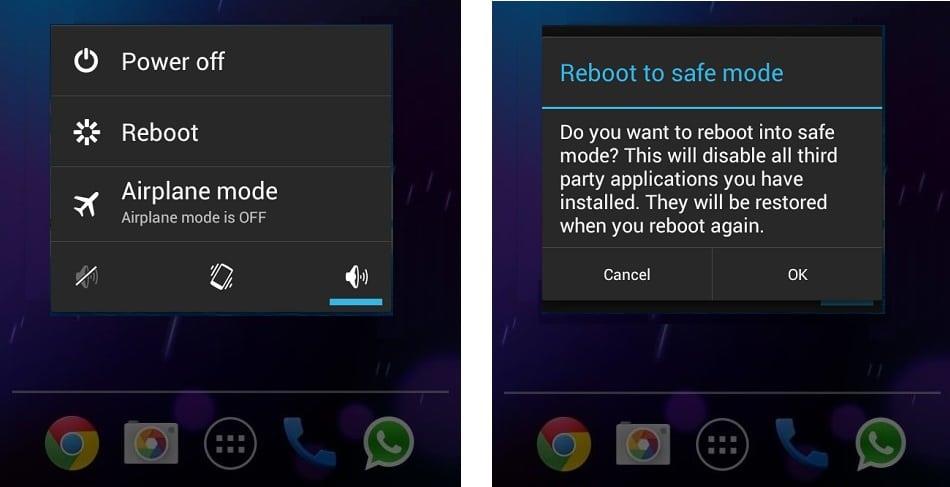
2. از منوی پاور روی گزینه Power off ضربه بزنید و آن را نگه دارید تا زمانی که درخواست راه اندازی مجدد به حالت ایمن دریافت کنید.

3. روی دکمه OK ضربه بزنید.
4. منتظر بمانید تا گوشی شما راه اندازی مجدد شود.
5. هنگامی که تلفن شما راه اندازی مجدد می شود، یک واترمارک حالت ایمن را در گوشه پایین سمت چپ مشاهده خواهید کرد.
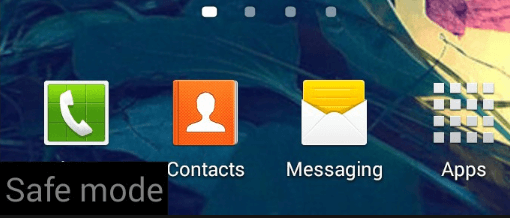
اگر مشکلی در گوشی اندرویدی شما وجود دارد و به طور معمول بوت نمی شود، مراحل زیر را دنبال کنید تا گوشی خاموش شده را مستقیماً در حالت ایمن راه اندازی کنید:
1. دکمه پاور و همچنین دکمه های افزایش و کاهش صدا را فشار داده و نگه دارید .

2. هنگامی که لوگوی گوشی شما ظاهر شد، دکمه پاور را رها کنید اما دکمه های افزایش و کاهش صدا را نگه دارید.
3. هنگامی که دستگاه شما بوت می شود، یک واترمارک حالت ایمن را در گوشه پایین سمت چپ مشاهده خواهید کرد.
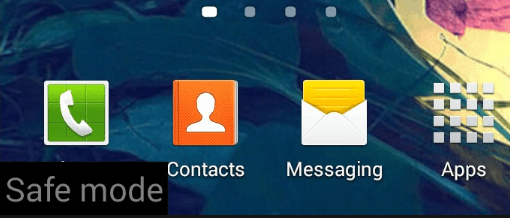
توجه: بر اساس سازنده تلفن همراه شما، روش بالا برای راهاندازی مجدد گوشی به حالت ایمن ممکن است کارساز نباشد، بنابراین باید در گوگل جستجوی خود را با عبارت «نام تجاری تلفن همراه» به حالت Safe Mode انجام دهید.
پس از راهاندازی مجدد تلفن به حالت ایمن، میتوانید به صورت دستی هر برنامهای را که در زمان شروع مشکل در تلفن خود دانلود کردهاید، حذف نصب کنید. برای حذف برنامه مشکل دار، مراحل زیر را دنبال کنید:
1. تنظیمات گوشی خود را باز کنید.
2. در قسمت تنظیمات، به پایین بروید و گزینه Apps یا Apps & Notifications را پیدا کنید.
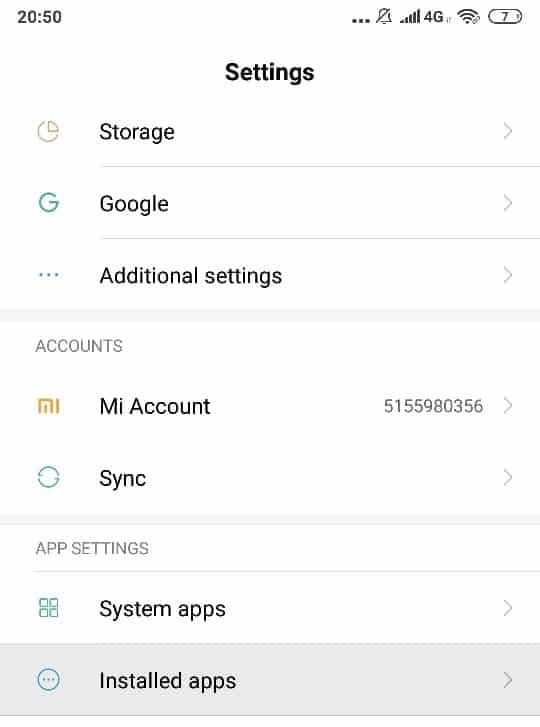
3. در قسمت تنظیمات برنامه روی برنامه های نصب شده ضربه بزنید.
توجه: اگر نمیتوانید برنامههای نصب شده را پیدا کنید، کافیست روی بخش App یا Apps & Notifications ضربه بزنید. سپس قسمت دانلود شده را در قسمت تنظیمات برنامه خود جستجو کنید.
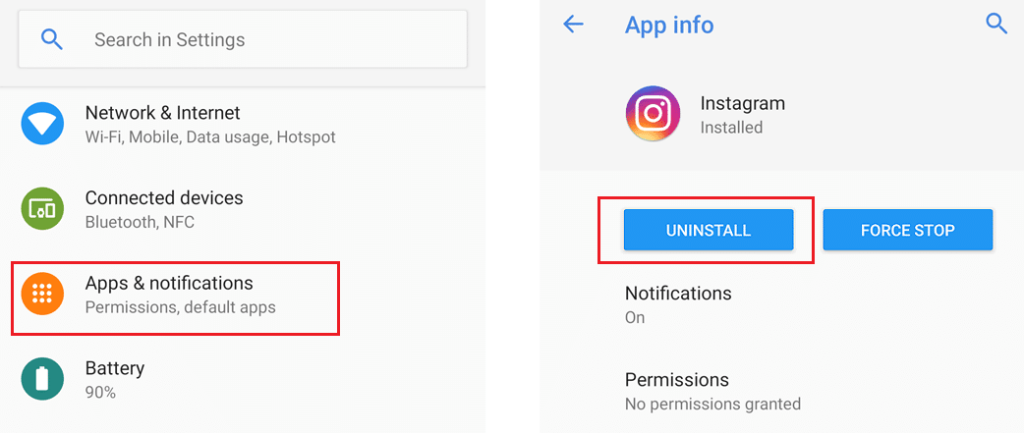
4. روی برنامه ای که می خواهید حذف کنید کلیک کنید .
5. اکنون روی دکمه Uninstall در زیر نام برنامه کلیک کنید تا آن را از دستگاه خود حذف کنید.

6. یک جعبه هشدار ظاهر می شود که از شما می پرسد " آیا می خواهید این برنامه را حذف نصب کنید ". برای ادامه روی دکمه OK کلیک کنید.
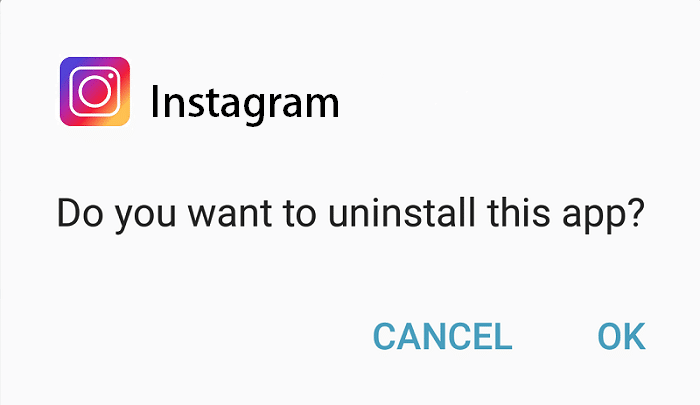
7. هنگامی که تمام برنامه هایی که می خواهید حذف کنید حذف شدند، دوباره گوشی خود را به طور عادی راه اندازی مجدد کنید بدون اینکه وارد حالت ایمن شوید.
توجه: گاهی اوقات، برنامههای آلوده به ویروس یا بدافزار آنها را بهعنوان سرپرست دستگاه تنظیم میکنند، بنابراین با استفاده از روش بالا نمیتوانید آنها را حذف نصب کنید. و اگر شما سعی کنید به حذف مدیر دستگاه برنامه از شما می یک پیام هشدار دهنده صورت و گفت: " T برنامه خود مدیر دستگاه است و باید قبل از پاک کردن غیرفعال شود ."
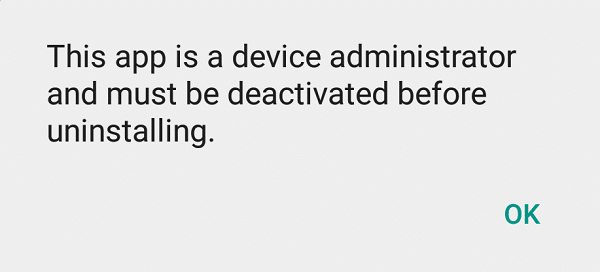
بنابراین برای حذف نصب این گونه برنامه ها، قبل از اینکه بتوانید چنین برنامه هایی را حذف کنید، باید مراحل دیگری را انجام دهید. این مراحل در زیر آورده شده است:
a. تنظیمات را در دستگاه Android خود باز کنید.
b.در قسمت Settings به دنبال گزینه Security بگردید و روی آن ضربه بزنید.
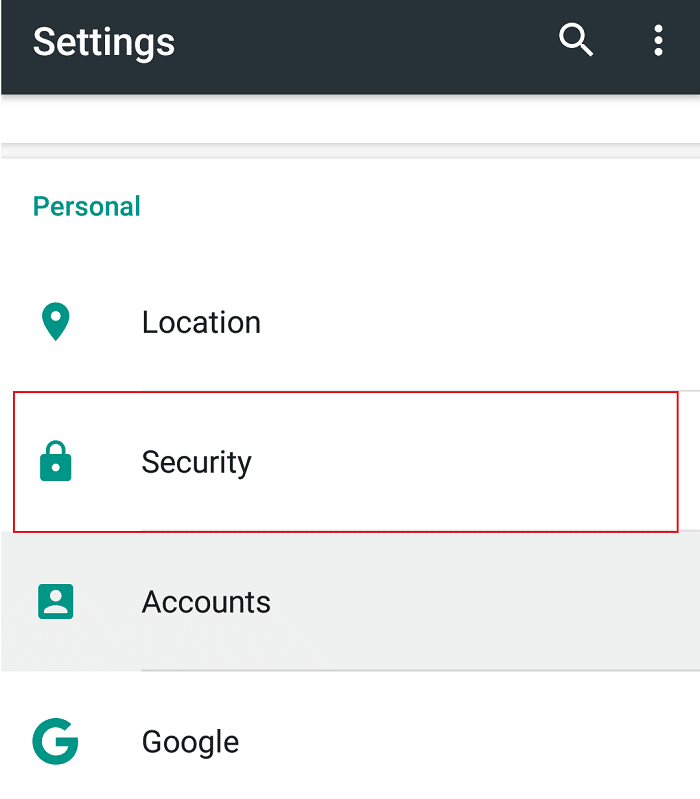
c.در بخش Security، روی Device Administrators ضربه بزنید .
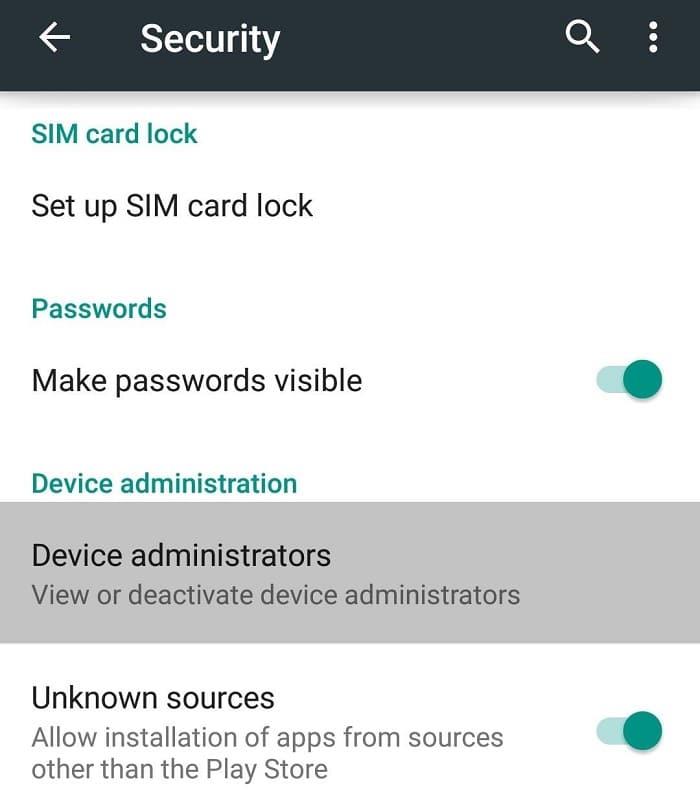
د روی برنامه ای که می خواهید حذف کنید ضربه بزنید و سپس روی غیرفعال کردن و حذف نصب ضربه بزنید .
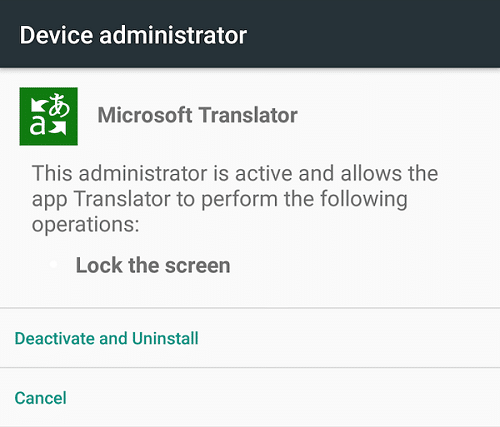
پیغام پاپ آپ eA می آید که از شما می پرسد " آیا می خواهید این برنامه را حذف کنید؟ "، شیر آب بر روی OK را ادامه خواهد داد.
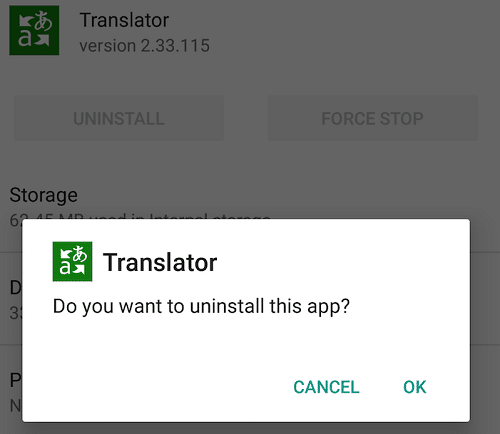
پس از انجام مراحل بالا، گوشی خود را ریبوت کنید و ویروس یا بدافزار باید از بین برود.
روش 2: بررسی آنتی ویروس را اجرا کنید
آنتی ویروس یک برنامه نرم افزاری است که برای جلوگیری، شناسایی و حذف بدافزارها و ویروس ها از هر دستگاهی با سیستم عامل نصب شده استفاده می شود. بنابراین، اگر متوجه شدید که گوشی اندرویدی شما یا هر دستگاه دیگری به ویروس یا بدافزار آلوده شده است، باید یک برنامه آنتی ویروس را برای شناسایی و حذف ویروس یا بدافزار از دستگاه اجرا کنید.
اگر هیچ برنامه شخص ثالثی نصب نکردهاید یا اگر برنامههایی را از خارج از فروشگاه Google Play نصب نمیکنید، میتوانید بدون نرمافزار آنتی ویروس زندگی کنید. اما اگر به طور مکرر برنامه ها را از منابع شخص ثالث نصب می کنید، به یک نرم افزار آنتی ویروس خوب نیاز خواهید داشت.
آنتی ویروس یک نرم افزار شخص ثالث است که برای محافظت از دستگاه خود در برابر ویروس ها و بدافزارهای مضر باید آن را دانلود و بر روی دستگاه خود نصب کنید. برنامه های آنتی ویروس زیادی در فروشگاه Google Play موجود است، اما شما نباید همزمان بیش از یک آنتی ویروس را روی دستگاه خود نصب کنید. همچنین، فقط باید به آنتی ویروس های معروف مانند Norton، Avast، Bitdefender، Avira، Kaspersky و غیره اعتماد کنید. برخی از برنامه های آنتی ویروس در Play Store کاملاً زباله هستند و برخی از آنها حتی آنتی ویروس نیستند. بسیاری از آنها تقویت کننده حافظه و پاک کننده های حافظه پنهان هستند که بیشتر از اینکه به ضرر دستگاه شما باشد آسیب می رسانند. بنابراین باید فقط به آنتی ویروسی که در بالا به آن اشاره کردیم اعتماد کنید و هرگز چیز دیگری را نصب نکنید.
برای استفاده از هر یک از آنتی ویروس های ذکر شده در بالا برای حذف ویروس از دستگاه خود مراحل زیر را دنبال کنید:
توجه: در این راهنما، ما از آنتی ویروس نورتون استفاده خواهیم کرد، اما شما می توانید از هر کسی از لیست بالا استفاده ک��ید، زیرا مراحل مشابه خواهد بود.
1. فروشگاه Google play را در گوشی خود باز کنید.
2. آنتی ویروس نورتون را با استفاده از نوار جستجوی موجود در فروشگاه Play جستجو کنید.
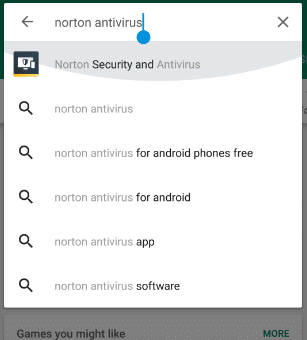
3. روی Norton Security و Antivirus از بالای صفحه نتایج جستجو ضربه بزنید.
4-حالا روی دکمه Install ضربه بزنید .
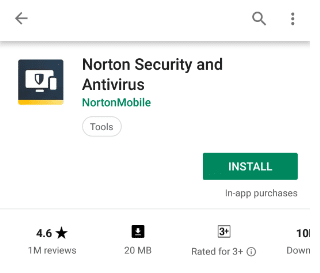
5. برنامه آنتی ویروس Norton شروع به دانلود می کند.
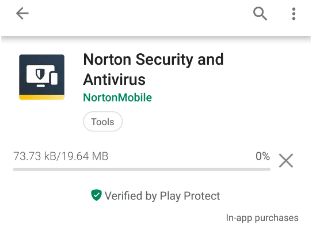
6. پس از دانلود کامل برنامه، خود نصب خواهد شد.
7. هنگامی که نصب آنتی ویروس نورتون به پایان رسید، صفحه زیر ظاهر می شود:
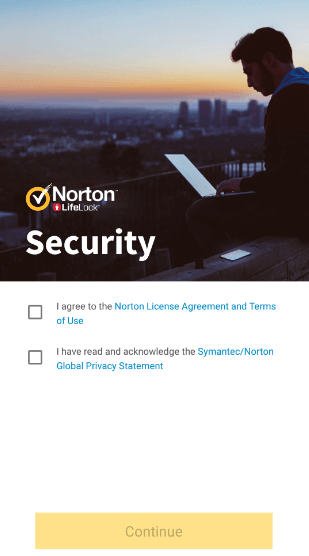
8. کادر کنار « من با توافقنامه مجوز نورتون و شرایط ما موافقت میکنم » و « من بیانیه حریم خصوصی جهانی نورتون را خوانده و تأیید کردهام » را علامت بزنید .
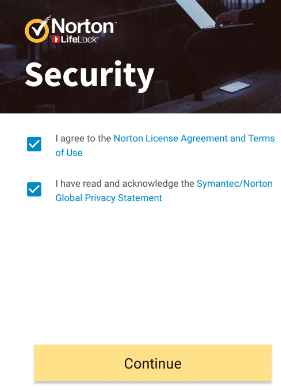
9. روی Continue ضربه بزنید و صفحه زیر ظاهر می شود.
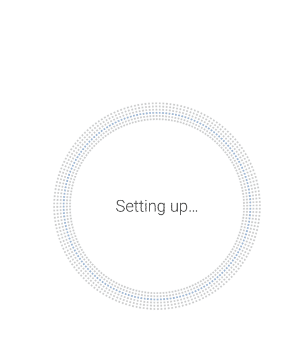
10. آنتی ویروس نورتون شروع به اسکن دستگاه شما می کند.

11. پس از اتمام اسکن، نتایج نمایش داده می شود.
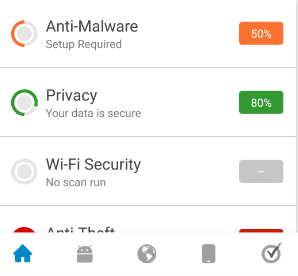
پس از انجام مراحل بالا، اگر نتایج نشان داد که بدافزاری در دستگاه شما وجود دارد، نرم افزار آنتی ویروس به طور خودکار ویروس یا بدافزار مذکور را حذف کرده و گوشی شما را پاک می کند.
برنامه های آنتی ویروس فوق فقط برای استفاده موقت توصیه می شوند، یعنی برای بررسی و حذف ویروس یا بدافزاری که ممکن است روی گوشی شما تأثیر بگذارد. این به این دلیل است که این برنامه های آنتی ویروس منابع زیادی را مصرف می کنند که بر عملکرد سیستم شما تأثیر می گذارد و می تواند دستگاه شما را کند کند. بنابراین پس از حذف ویروس یا بدافزار از دستگاه خود، برنامه آنتی ویروس را از گوشی خود حذف نصب کنید.
روش 3: تمیز کردن
پس از حذف یا حذف برنامه های مخرب، ویروس یا فایل های آلوده به بدافزار از تلفن خود، باید دستگاه اندروید خود را به طور کامل پاکسازی کنید. باید حافظه پنهان دستگاه و برنامهها، تاریخچه و فایلهای موقت، برنامههای شخص ثالثی که ممکن است بر عملکرد سیستم تأثیر بگذارد و غیره را پاک کنید. این کار باعث میشود چیزی از برنامهها یا ویروسهای مخرب روی گوشی شما باقی نماند و بتوانید به استفاده از آن ادامه دهید. دستگاه شما بدون هیچ مشکلی
میتوانید با استفاده از هر برنامه شخص ثالثی که برای تمیز کردن گوشی استفاده میشود، گوشی خود را تمیز کنید، اما در بیشتر موارد، این برنامهها خود مملو از تبلیغات و تبلیغات هستند. بنابراین، قبل از انتخاب چنین برنامهای باید بسیار مراقب باشید، اگر از من میخواهید، بهجای تکیه بر برخی از برنامههای شخص ثالث، این کار را به صورت دستی انجام دهید. اما یکی از برنامه هایی که بسیار قابل اعتماد است و می تواند برای اهداف فوق استفاده شود CCleaner است. من خودم بارها از این برنامه استفاده کرده ام و شما را ناامید نمی کند. CCleaner یکی از برنامه های خوب و قابل اعتماد برای حذف فایل های غیر ضروری، کش، تاریخچه و سایر زباله ها از گوشی شما است. شما به راحتی می توانید پیدا CCleaner نرم افزار در گوگل پلی STOR الکترونیکی .
توصیه میشود پس از تمیز کردن تلفن خود، از دستگاه خود که شامل فایلها، برنامهها و غیره میشود یک نسخه پشتیبان تهیه کنید. این به این دلیل است که بازیابی دستگاهتان از مشکلات آینده آسانتر خواهد بود.
توصیه شده:
امیدوارم این مقاله مفید بوده باشد و اکنون بتوانید به راحتی ویروس های اندروید را بدون بازنشانی کارخانه ای حذف کنید ، اما اگر هنوز در مورد این آموزش سوالی دارید، در قسمت نظرات از آنها بپرسید.
چه یک حساب شخصی و چه تجاری، مطمئناً می خواهید مخاطبان خود را در اسنپ چت افزایش دهید. با این حال، گفتن آن آسان تر از انجام دادن است،
اگر گوشی جدیدی خریدهاید و وایبر را نصب کردهاید، اما مطمئن نیستید که چگونه تمام دادههای خود را از تلفن قدیمیتان به گوشی جدیدتان منتقل کنید، حق با شماست.
همانطور که کتابخانه Steam شما بزرگ می شود، تلاش برای پیمایش در همه بازی ها و مدهای شما خسته کننده می شود، به خصوص به این دلیل که تنظیمات پیش فرض به سادگی تمام موارد را نمایش می دهد.
به لطف تعداد زیاد برنامه های پخش جریانی، گوش دادن به موسیقی آسان تر از همیشه است. کاربران می توانند لیست پخش نامحدود ایجاد کنند، موسیقی را به صورت آفلاین دانلود کنند، تماشا کنند
شگفتی ها و اسرار در یک بازی ماریو داده شده است. شخصیتهای قابل بازی آنقدر در جامعه اهمیت دارند که تقریباً افسانهای هستند –
آیا تا به حال یک ایده شگفت انگیز داشته اید اما به دلیل اینکه آن را یادداشت نکرده اید، آن را فراموش کرده اید؟ خوشبختانه، همیشه نیازی به قلم و کاغذ برای نوشتن ندارید
به عنوان یک خالق، می توانید ایده های زیادی در ذهن خود داشته باشید. اغلب، آنها می توانند پیچیده باشند و تصویر کردن و ارائه آنها به دیگران را برای شما دشوار می کنند.
در «اشکهای پادشاهی»، در حالی که لینک جهان را کاوش میکند، اکشنهای زیادی در سرزمین هیرول رخ میدهد. وظایف یا ماموریت هایی که او باید انجام دهد
به نظر می رسد که دنیا در تماشای حلقه های اینستاگرام وسواس دارد. این ویدیوهای کوتاه که به راحتی تماشا می شوند با میلیون ها بیننده بسیار محبوب شده اند
اسنپ چت احتمالاً بیشتر به دلیل ویژگی نوآورانه به اشتراک گذاری محتوا شناخته شده است که به محض مشاهده گروه شما از بین می رود. در حال حاضر توسعه دهندگان دارند
وقتی میخواهید در مسنجر بدون موفقیت به کسی دسترسی پیدا کنید، یکی از دلایل احتمالی این است که مسدود شدهاید. درک خوشایند نیست،
امروزه، بسیاری از کنسولهای بازی ویدیویی تعداد ساعتهای بازی را برای هر بازیی که دارید، پیگیری میکنند. به عنوان بخشی از آخرین نسل کنسول ها،
آیا هنگام بازی Minecraft با خطای اتصال java.net.socketexeption مواجه شده اید؟ اگر چنین است، شما تنها نیستید. کاربران این را گزارش کرده اند
به طور کلی، دستگاه هایی که به دستورات صوتی گوش می دهند، مشکل زیادی ایجاد نمی کنند. عبارتی که برای فعال کردن آنها استفاده میشود – چه «OK Google»، «Alexa» یا «Siri»
اکثر کاربران برای به اشتراک گذاشتن فعالیت های روزانه و لحظات مهم زندگی خود استوری های اینستاگرام را ارسال می کنند. با این حال، قبل از ارسال یک داستان ممکن است بخواهید
Soundboard یک برنامه کامپیوتری است که به برنامه هایی مانند Discord در ایجاد جلوه های صوتی جالب کمک می کند. همچنین به شما این امکان را می دهد که صداهای مختلف را در آن آپلود کنید
تیم های مایکروسافت با پیشی گرفتن از Skype و Slack به محبوب ترین ابزار ارتباط کاری تبدیل شده است. اما اگر کار نکند نمی تواند به شما کمک کند. اگر
اگر یک گیمر مشتاق Roblox هستید، ممکن است قبلاً با خطاهای گاه به گاه در این پلتفرم مواجه شده باشید. با این حال، کد خطای 267 می تواند به راحتی در رتبه بندی بیشترین رتبه قرار گیرد
Google Forms یک برنامه کاربردی مبتنی بر وب است که برای تولید فرم هایی استفاده می شود که به جمع آوری داده ها کمک می کند. این یک روش ساده برای ایجاد فرم های ثبت نام است،
در طول پخش جریانی، ممکن است متوجه شده باشید که نام فالوورها، اهداکنندگان یا مشترکین اخیر پخشکننده ظاهر میشود. این یک ویژگی جالب است که پخش کننده است


















